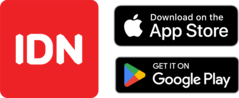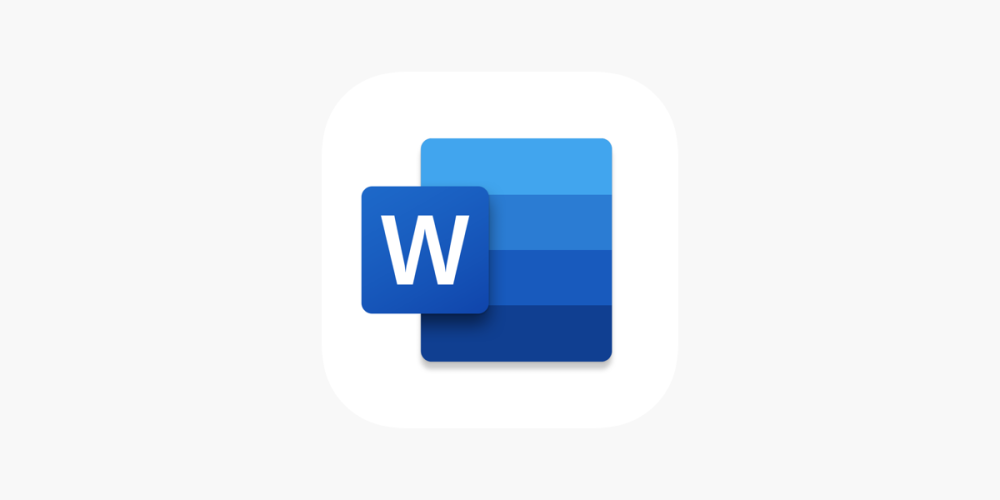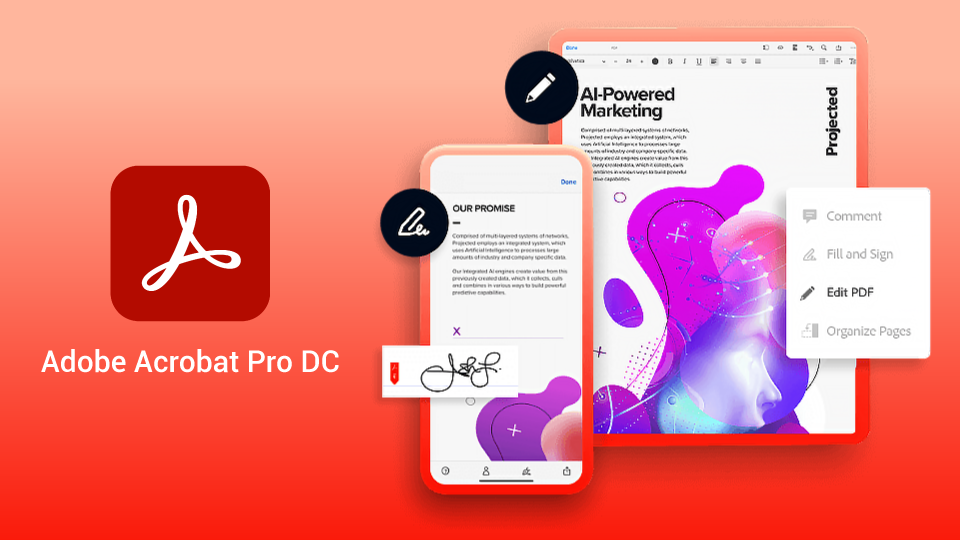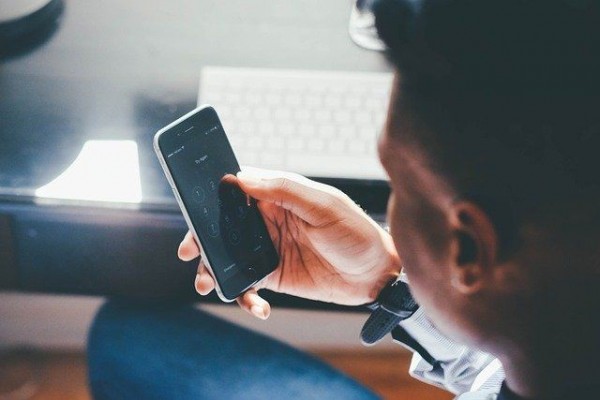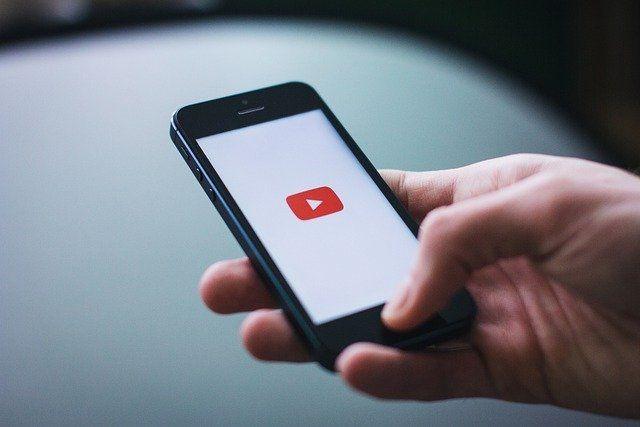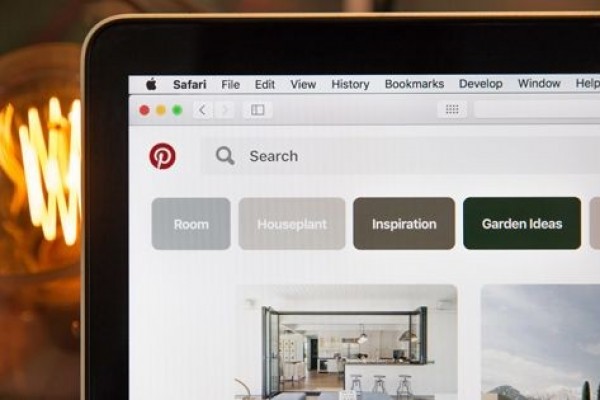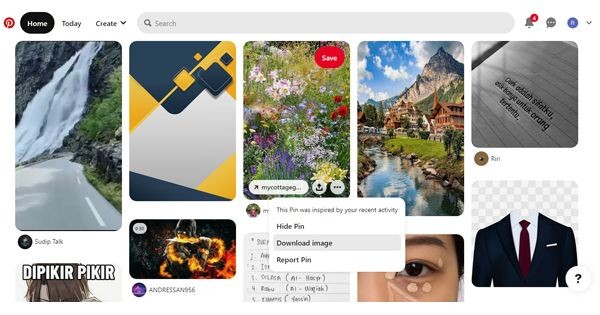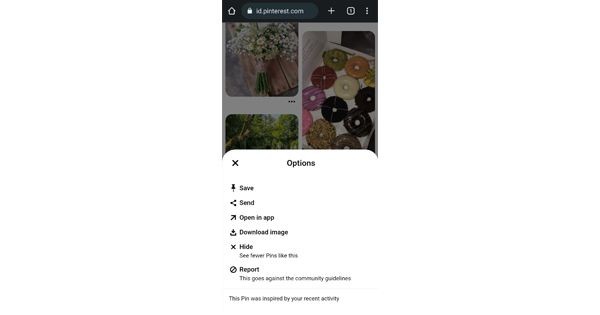3 Cara Memindahkan Stiker Telegram ke WhatsApp, Dijamin Ampuh!
Dijamin efektif
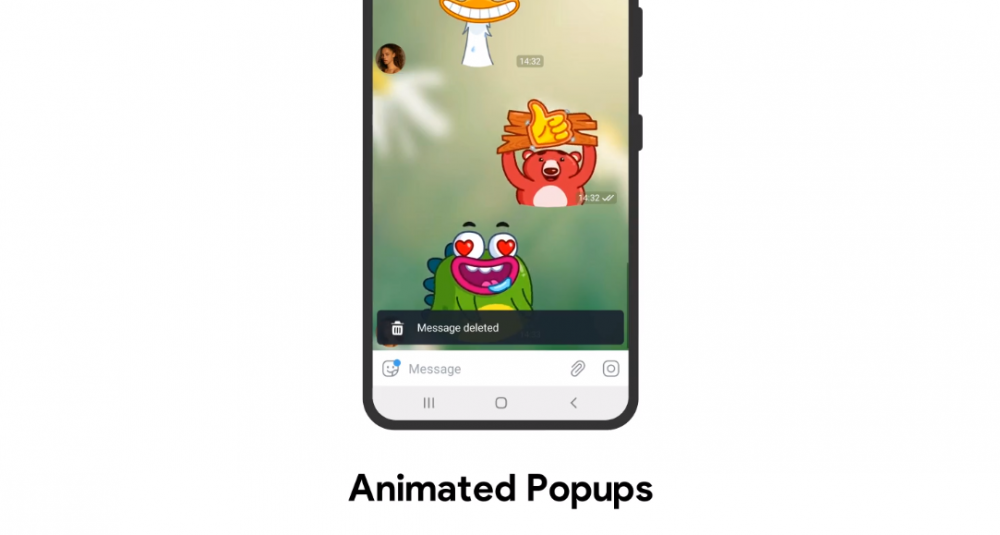
Follow Duniaku untuk mendapatkan informasi terkini. Klik untuk follow WhatsApp Channel & Google News
Di era informasi seperti sekarang, teknologi sudah berkembang dengan sangat pesat. Tidak terhitung berapa banyak pembuatan gadget atau alat digital lainnya berkat teknologi yang sudah sangat maju. Khusus dalam gadget sendiri saat ini terdapat banyak aplikasi yang bisa digunakan untuk bertukar informasi, seperti Telegram dan WhatsApp.
Keduanya memiliki kemiripan dalam hal penggunaan, yaitu untuk chat, call maupun video call. Tidak hanya itu, penggunanya juga disuguhkan dengan berbagai fitur seperti stiker untuk menambah daya tarik aplikasinya. Namun, apakah kalian tahu jika stiker di Telegram bisa dipindahkan ke WhatsApp? Berikut kami akan coba tampilkan cara memindahkan stiker Telegram ke WhatsApp yang efektif.
1. Download Terlebih Dahulu Aplikasi Telegram dan WhatsApp
Sebelum memindahkan stiker, pastikan dulu bahwa kamu sudah mendownload aplikasi Telegram dan WhatsApp. Untuk mendownloadnya sendiri kamu bisa cari kedua aplikasi tersebut di Google Play Store atau App Store. Setelah mendownload Telegram dan WhatsApp, kemudian kamu bisa melanjutkan ke tahap selanjutnya.
Baca Juga: 10 Aplikasi Edit Foto Jadi Kartun yang Menampilkan Hasil Maksimal
2. Download Stiker Telegram
Untuk bisa memindahkan dan menggunakan stiker Telegram di WhatsApp, kamu harus terlebih dahulu mendownload stiker yang kamu inginkan di Telegram. Caranya sendiri cukup simpel, kamu hanya harus mengikuti langkah-langkah dibawah ini.
- Buka aplikasi Telegram, lalu klik ikon 3 bar di sudut kiri atas layar.
- Pilih “Setting” kemudian klik “Chat Settings”.
- Scroll ke bawah dan pilih “Stickers and Masks”.
- Pilih Trending Stiker, kemudian kamu bisa pilih stiker yang diinginkan dan klik “ADD” di sebelah kanan stiker.
- Stiker yang dipilih akan ditambahkan ke daftar paket stiker.
- Klik ikon 3 titik di sampingnya, lalu pilih “Copy Link”.
- Kembali ke beranda Telegram, kemudian tap ikon pencarian.
- Cari bot “Stiker Downloader” pada pencarian dan pilih salah satu.
- Kemudian pilih tombol “Mulai” di bagian bawah.
- Ketik “Pengaturan” di kotak obrolan dan kirimkan ke bot.
- Sebagai balasan, bot akan memberikan 4 opsi format berbeda. Pilihlah format “webp”.
- Bot akan mengonfirmasi bahwa stiker telah disimpan.
- Sekarang paste link yang sudah di copy pada langkah 6, lalu kirimkan ke bot.
- Tunggu hingga Zip muncul, kemudian download.
- Stiker Telegram telah terdownload.
3. Buat Stiker WhatsApp dari Stiker Telegram
Setelah stiker Telegram telah di download, selanjutnya kamu beralih ke aplikasi WhatsApp untuk memindahkan stikernya. Namun sebelumnya kamu harus mendownload aplikasi tambahan, yaitu “Personal Sticker for WhatsApp” yang bisa didapatkan di Google Play Store. Jika sudah di download, ikuti langkah-langkah dibawah ini untuk memindahkan stikernya.
- Buka aplikasi Personal Sticker for WhatsApp.
- Pada beranda aplikasi, akan tercantum folder stiker yang baru saja di download.
- Klik “Tambah”
- Lalu buka WhatsApp dan stiker sudah langsung bisa digunakan di kolom stiker WhatsApp.
Itulah cara memindahkan stiker Telegram ke WhatsApp yang dijamin efektif. Bagaimana, simpel bukan?
Baca Juga: Aplikasi Teman Mabar LITA Resmi Jadi Sponsor MPL ID Season 9!